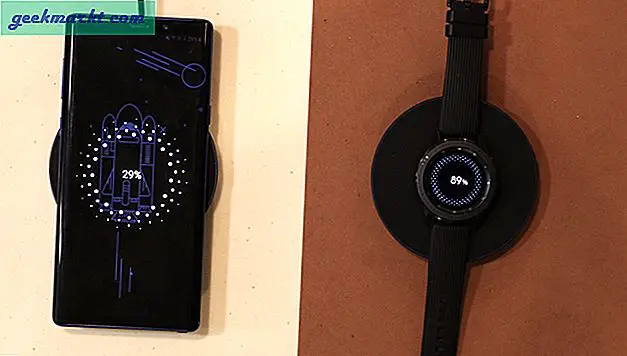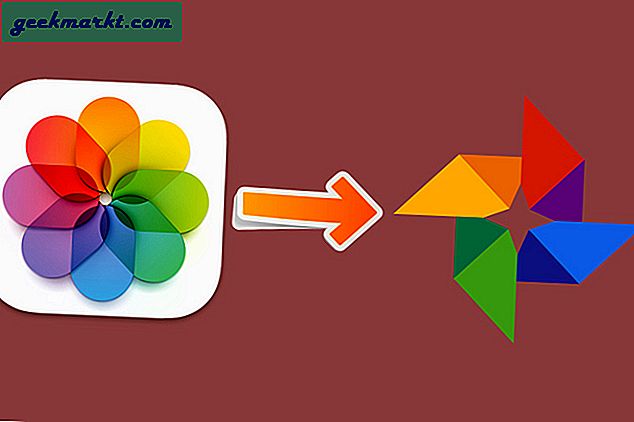CocoPPa ist eine sehr beliebte mobile App, mit der Sie Ihre Symbole und Hintergrundbilder anpassen können. Mit 1, 2 Millionen Designs, die in der App zur Verfügung stehen, gibt es große Möglichkeiten, den Home-Bildschirm Ihres Telefons wirklich persönlich zu gestalten. Hier erfahren Sie, wie Sie CocoPPa auf iPhone und Android einrichten und verwenden.
Android-Nutzer sind keine Unbekannten bei der Anpassung des Home-Bildschirms, aber iPhone-Nutzer sind in ihrer Freiheit eingeschränkt. Während es andere Apps gibt, die Ihr Telefon personalisieren können, haben nur wenige die Tiefe und Breite des Designs von CocoPPa. Da die App und die Designs frei sind, warum sollten wir nicht ein bisschen Spaß haben?
Es gibt optionale In-App-Käufe, daher sollte bei der Verwendung darauf geachtet werden, dass Sie wissen, welche welche ist.
CocoPPa ist für iOS und Android verfügbar. Während das Branding definitiv weiblich ist, ist die App nicht nur für Mädchen. Es gibt mehr geschlechtsneutrale Designs, als Sie zunächst denken.
CocoPPa wurde ursprünglich für den asiatischen Markt entwickelt, was bedeutet, dass es viele Zeichentrickfilme und Designs mit asiatischem Einfluss gibt. Einige der Beschreibungen sind auch in asiatischer Schrift. Seit der Veröffentlichung an anderer Stelle hat die Anzahl der westlichen Designs massiv zugenommen. Also lassen Sie sich nicht von Ihren ersten Ergebnissen abschrecken. Geben Sie ihm etwas Zeit und suchen Sie etwas, das Ihnen gefällt.
CocoPPa erstellt Symbole als Verknüpfungen, so dass Sie Ihre ursprünglichen App-Symbole an einem sicheren Ort aufbewahren müssen. Sie müssen natürlich auch die Apps installiert halten und nur das Icon bewegen, nicht die App selbst entfernen.
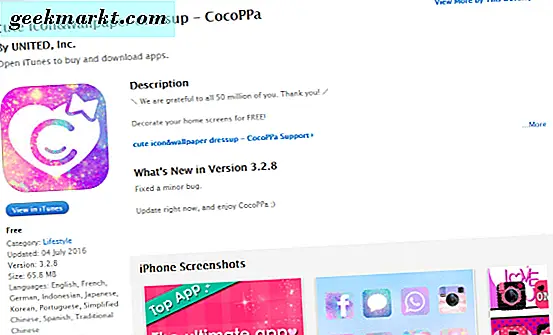
Richten Sie CocoPPa auf dem iPhone ein und verwenden Sie es
CocoPPa bietet einige wertvolle Freiheit, um das iPhone anzupassen und scheint sehr gut bei den Nutzern angekommen zu sein. Reviews und Feedback zu iTunes sind sehr positiv und die Leute scheinen es sehr zu mögen. Gut genug für mich!
- Downloaden und installieren Sie CocoPPa auf Ihrem iPhone.
- Öffnen Sie die App, wählen Sie Anmelden und richten Sie Ihr Profil ein.
- Wählen Sie oben auf der App Symbole oder Hintergründe aus.
- Durchsuchen Sie die Ergebnisse und tippen Sie auf ein Design, das Ihnen gefällt.
- Wählen Sie Like, um das Design zu speichern und es wird in Mypage gespeichert.
- Fahren Sie mit der Suche fort, um mehr zu finden, oder klicken Sie auf der Symbolseite auf Verknüpfung einrichten.
- Wählen Sie App-Suche, um ein App-Symbol zu ersetzen.
- Wählen Sie im nächsten Fenster die App aus, die Sie ersetzen möchten.
- Legen Sie den Namen fest und entscheiden Sie, ob Sie ein glänzendes oder flaches Aussehen wünschen, abgerundete Ecken oder nicht.
- Wählen Sie im Bestätigungsdialogfeld OK und Ja.
Das Symbol für Ihre ausgewählte App sollte nun zu dem in CocoPPa ausgewählten Symbol wechseln. Dies funktioniert gut für heruntergeladene Apps, aber nicht für Apple Standard-Apps wie iMessage, Musik, Fotos, Mail und so weiter.
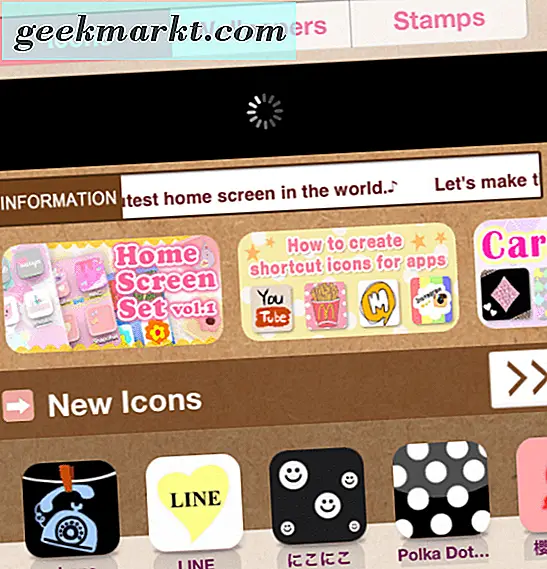
Dafür müssen Sie den Prozess etwas ändern. Befolgen Sie die Schritte 1 bis 6. Dann:
- Wählen Sie URL statt Alle Suche.
- Fügen Sie eine URL-Zeichenfolge in das angezeigte Feld ein und wählen Sie Fertig.
- Wählen Sie OK auf dem Bestätigungsbildschirm.
Die URLs, die Sie benötigen, sind:
- Musikart 'Musik:'
- Fotos geben 'Fotos-Weiterleitung: //'
- Rechnerart 'calshow: //'
- iMessage gibt 'sms' ein
- Karten geben 'Karten:'
- Mail-Typ "Mailto:"
Sie können nicht alle Standard-Apple-Apps ändern, wie Sie sehen können. Die oben aufgeführten funktionieren jedoch.
Sie können das oben genannte auch verwenden, um Ihr Home-Bildschirmhintergrundbild zu ändern. Wählen Sie einfach Wallpaper statt Icons. Von dort ist der Prozess sehr ähnlich.
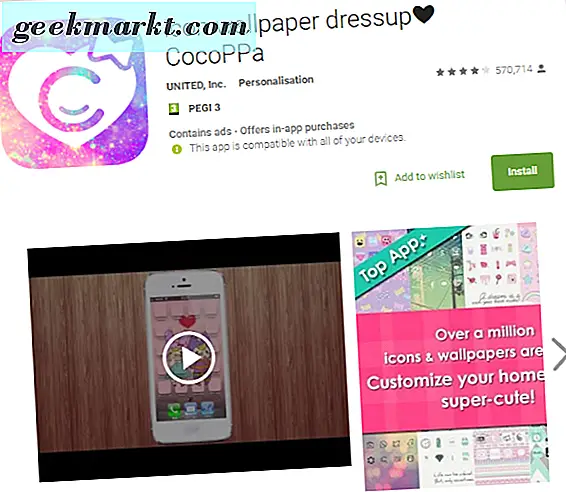
Richten Sie CocoPPa auf Android ein und verwenden Sie es
Das Einrichten von CocoPPa auf einem Android-Telefon ist ähnlich wie bei iOS, aber es gibt ein paar Unterschiede. Android-Nutzer haben zwar viel mehr Freiheiten, um ihre Handys anzupassen, aber CocoPPa ist immer noch eine anständige App, die man ausprobieren sollte.
- Downloaden und installieren Sie CocoPPa auf Ihrem Android.
- Öffnen Sie die App, wählen Sie Anmelden und richten Sie Ihr Profil ein.
- Wählen Sie oben auf der App Symbole oder Hintergründe aus.
- Durchsuchen Sie die Kategorie und tippen Sie auf ein Design.
- Wählen Sie "Gefällt mir", um das Design zu speichern, und es wird in Mypage wie Favoriten gespeichert.
- Wählen Sie auf der Symbolseite die Option Verknüpfung einrichten aus.
- Wählen Sie App-Suche, um ein App-Symbol zu ersetzen.
- Wählen Sie im nächsten Fenster die App aus, die Sie ersetzen möchten.
- Setzen Sie den Namen und wählen Sie dann glänzend oder flach aussehen, abgerundete Ecken oder nicht.
- Wählen Sie im Bestätigungsdialogfeld OK und Ja.
Derselbe Prozess funktioniert auch für Hintergründe. Browse, Like und / oder wähle und wähle 'Als Hintergrundbild festlegen'.
Briefmarken in CocoPPa
Vielleicht haben Sie beim Suchen nach Icons oder Hintergrundbildern bemerkt, dass es eine dritte Registerkarte, Stempel, gab. Ich habe nicht viel mit dieser Funktion gespielt, aber sie sehen aus wie Sticker, die Sie über Social Media oder ihre Telefonnummer an Freunde senden können.
Probleme mit CocoPPa
Während die Bewertungen insgesamt gut waren, wurden auch einige Probleme hervorgehoben. Einige Nutzer beschweren sich, dass sie beim Einstellen eines Icons nicht auf der Startseite erscheinen. Anscheinend ist dies ein häufiges Problem und eine Aktualisierung des Startbildschirms oder ein Neustart behebt es normalerweise.
Eine weitere häufige Beschwerde, vor allem jetzt CocoPPa wurde eine Weile aus Servermeldungen angezeigt. Benutzer sehen beim Browsen der App häufig entweder "Keine Verbindung" oder "Kommunikation fehlgeschlagen". Eine Aktualisierung oder drei werden dieses Problem normalerweise beheben.
Schließlich, ob iOS oder Android-Version, wenn Ihr Telefon aktualisiert, Symbole wieder auf ihre Originale. Wenn Sie alle Ihre Symbole ändern, ist es sinnvoll, sie in CocoPPa zu verwenden und sie auch zu verwenden. Auf diese Weise können Sie einfach zu Mypage gehen und sie alle wieder auswählen, wenn Ihr Telefon ein Update durchführt und sie zurücksetzt. Es ist ein Schmerz, aber wird schneller sein als das Surfen und versuchen, sie wieder zu finden.
So kann CocoPPa auf iPhone und Android eingerichtet werden. Ich muss zugeben, dass die App nicht ganz mein Ding ist, aber Sie können viel mehr davon bekommen.
Haben Sie Hinweise oder Tipps zur Verwendung von CocoPPa? Teile sie mit anderen TechJunkie-Lesern, wenn du es tust!